Thông tin liên hệ
- 036.686.3943
- admin@nguoicodonvn2008.info

Việc chuyển đổi con trỏ chuột thường xuyên trên Windows 11 dùng chung có thể làm gián đoạn quy trình làm việc và gây nhầm lẫn cho người dùng khác. Windows 11 cung cấp một cách đơn giản để khóa tùy chỉnh con trỏ chuột ngay trên máy tính, mà không cần tới phần mềm hỗ trợ. Dưới đây là hướng dẫn chặn người khác chỉnh trỏ chuột trong Windows 11.
Bước 1:
Trước hết bạn nhấn tổ hợp phím Win+R rồi nhập gpedit.msc để truy cập Local Group Policy Editor.
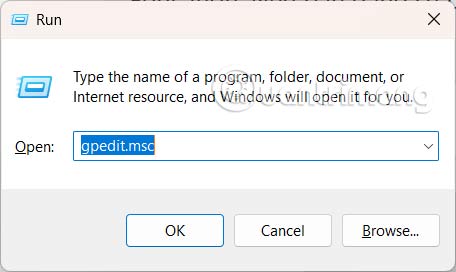
Bước 2:
Trong thanh bên trái, chúng ta di chuyển theo hướng User Configuration > Administrative Templates > Control Panel > Personalization.

Bước 3:
Nhìn sang nội dung bên cạnh rồi click đúp vào Prevent changing mouse pointers.
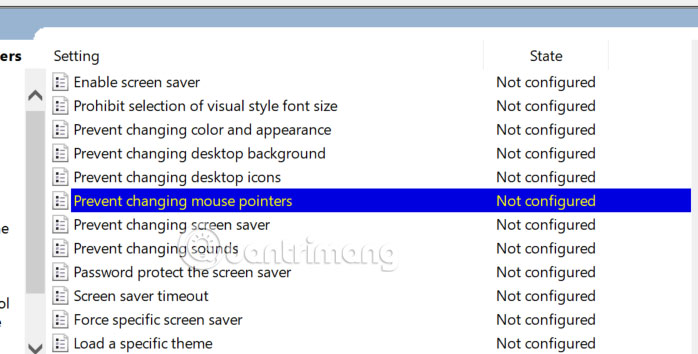
Cuối cùng bạn nhấn vào Enabled để chặn người dùng truy cập tab Pointers trong cửa sổ Mouse Properties để thay đổi con chuột. Nhấp vào Apply rồi OK để lưu thay đổi của bạn.
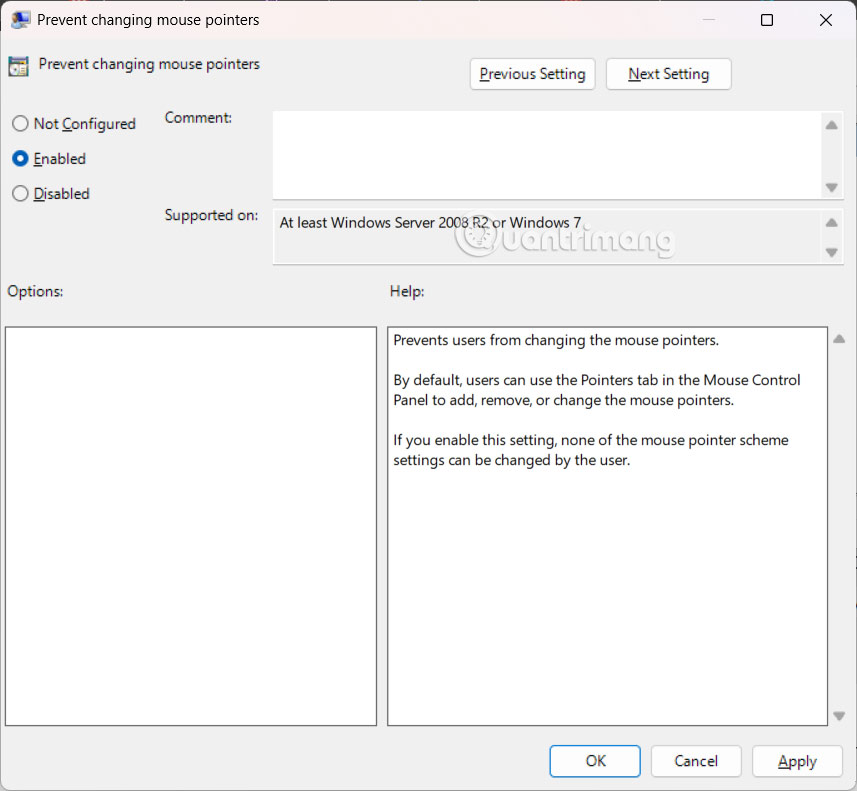
Bước 1:
Bạn nhập regedit vào hộp thoại Run để truy cập Registry Editor. Lúc này người dùng truy cập theo đường dẫn dưới đây.
HKEY_CURRENT_USER\Software\Policies\Microsoft\Windows\Personalization
Nếu khóa Personalization không tồn tại, hãy nhấp chuột phải vào khóa Windows chọn New > Key và đặt tên cho khóa đó Personalization.
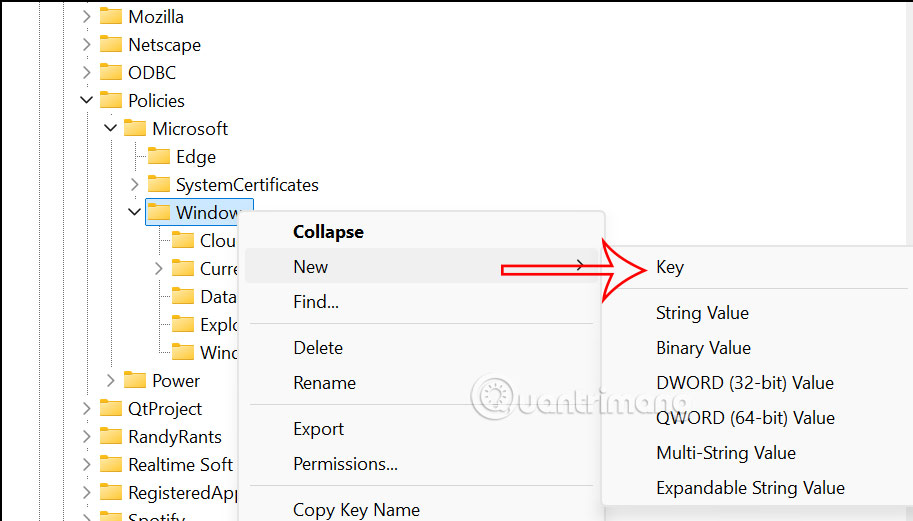
Bước 2:
Trong khóa Personalization người dùng nhấp chuột phải vào ngăn bên phải chọn New > DWORD (32-bit) Value và đặt tên là NoChangingMousePointers.

Nhấp đúp NoChangingMousePointers và đặt giá trị thành 1. Thao tác này vô hiệu hóa khả năng thay đổi con trỏ chuột cho người dùng hiện tại.
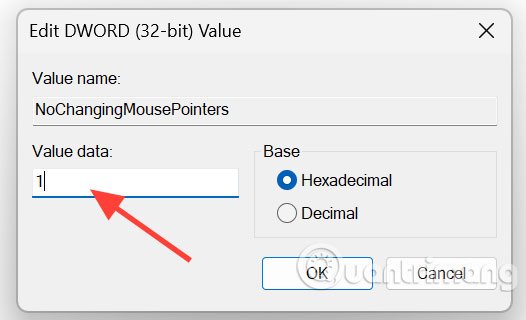
Bước 3:
Ngoài ra bạn cũng có thể chặn theme tự động thay đổi trỏ chuột trên Windows. Chúng ta truy cập theo đường dẫn.
HKEY_CURRENT_USER\Software\Microsoft\Windows\CurrentVersion\Themes
Trong giao diện bên phải, nhấn chuột phải vào New > Key > DWORD (32-bit) Value rồi đặt tên tệp là ThemeChangesMousePointers.
Click đúp vào giá trị này rồi đặt giá trị thành 0. Điều này ngăn không cho chủ đề tự động thay đổi lược đồ con trỏ chuột.
Nguồn tin: Quantrimang.com:
Ý kiến bạn đọc
Những tin mới hơn
Những tin cũ hơn
 Những thiết lập Wi-Fi ẩn giúp Internet khách sạn nhanh hơn nhiều
Những thiết lập Wi-Fi ẩn giúp Internet khách sạn nhanh hơn nhiều
 Hàm DATEPART trong SQL Server
Hàm DATEPART trong SQL Server
 Cách xóa bỏ logo trong file PDF rất đơn giản
Cách xóa bỏ logo trong file PDF rất đơn giản
 Cách sửa USB bị hỏng trong Linux
Cách sửa USB bị hỏng trong Linux
 Nguyên nhân pin Chromebook cạn nhanh (và cách khắc phục)
Nguyên nhân pin Chromebook cạn nhanh (và cách khắc phục)
 Cách tạo ảnh GIF từ video quay màn hình trên Snipping Tool
Cách tạo ảnh GIF từ video quay màn hình trên Snipping Tool
 Những bài học thực tế về cuộc sống giúp bạn sống tốt và ý nghĩa hơn
Những bài học thực tế về cuộc sống giúp bạn sống tốt và ý nghĩa hơn
 Cách thiết lập code server dựa trên web trong Linux
Cách thiết lập code server dựa trên web trong Linux
 Cách chặn người khác thay đổi trỏ chuột trong Windows 11
Cách chặn người khác thay đổi trỏ chuột trong Windows 11
 Cách khởi động lại Windows 11 ngay lập tức
Cách khởi động lại Windows 11 ngay lập tức
 Những lá thư chưa gửi
Những lá thư chưa gửi
 Cách chỉnh độ rộng tự động trên Excel
Cách chỉnh độ rộng tự động trên Excel
 Kiểu dữ liệu trong Python: chuỗi, số, list, tuple, set và dictionary
Kiểu dữ liệu trong Python: chuỗi, số, list, tuple, set và dictionary
 Cách giãn dòng trong Word 2016, 2019, 2010, 2007, 2013
Cách giãn dòng trong Word 2016, 2019, 2010, 2007, 2013
 Cách hiển thị My Computer, This PC trên Desktop của Windows 10
Cách hiển thị My Computer, This PC trên Desktop của Windows 10
 8 tính năng Microsoft Office giúp bạn cắt giảm hàng giờ làm việc
8 tính năng Microsoft Office giúp bạn cắt giảm hàng giờ làm việc
 Cách xem mật khẩu Wifi đã lưu trên Windows
Cách xem mật khẩu Wifi đã lưu trên Windows
 Cách kết nối Google Drive với Grok Studio
Cách kết nối Google Drive với Grok Studio
 Việc chuyển sang Google Public DNS trên router và PC giúp cải thiện tốc độ Internet như thế nào?
Việc chuyển sang Google Public DNS trên router và PC giúp cải thiện tốc độ Internet như thế nào?
 Những bản mod thiết yếu giúp Windows 11 trở nên hữu ích hơn
Những bản mod thiết yếu giúp Windows 11 trở nên hữu ích hơn
